動作には.NET Framework 2.0が必要です。
戯言
バックアップってとってますか?
当方、最近愛娘ができまして、日に数十枚ずつ新たな写真が生成され続けておる毎日です。
昔で言えば、火事があったら、写真はほぼ全滅ですね?
だから耐熱金庫に入れる。
古より無くなると痛いものは、それなりにリスク軽減処置を行ってきたわけです。
では、アナタのマシンに入っている、家族や、恋人、愛犬、愛魚、愛人に、愛ドール、愛なんとかこんとかの写真はどうですか?
最近は、コンピュータが安価に手を出せる価格になっており、PC初心者と言われる層が増えているようです。
(我周辺でも大いに大いに増えて、軽く迷惑を被ったり・・・笑)
さて、そういった方々にゼヒ知っておいてもらいたいこと。
それは、ハードディスクは絶対に壊れるということです。
それもある日突然に、いきなり再起不能に陥ります。
そうなったが最後、アナタが大切にしまっておいた、家族や、恋人、愛犬、愛・・(省略)などの、長きに渡る思い出たちが、一瞬にして消えます。
デジタルデータが故の宿命とでも言いましょうか。
実際、高を括っていた我姉も、数十ギガにわたるデータを消失し、消息を絶ちそうになりました。(後半はウソ)
そんなビクビクした毎日を過ごさなければいけないのです。
だけどこれからは半分大丈夫!あなたは、たった今バックアップという手段を目の前にしました!
基本的に使い方は簡単。
1.ドコにバックアップを取るか
2.何のバックアップを取るか
を、指定して、ボタンぴっ。これでOK。ボタンを押すたびに、新しく増えたor更新されたファイルだけを、バックアップします。
まさに幸せ家族計画です。
突如ハードディスクがぶっ飛んだ姉も、エロ画像を見たいがために大量の子供の写真データを消してしまった某氏も、定期的にバックアップしておけばもうだいじょうぶ!
今日からバックアップを取って、コンピュータを使用する上でのリスクを軽減しましょう!
なお、リスク軽減するには、外付けハードディスクドライブにバックアップを取りましょう。
TomoSoftからのお願いです。
ハードディスクは機械的にぶっ壊れます。その辺で買ってきたPCには大抵、1つのハードディスクしか付いていないので、外付けHDDを入手するのが確実です。
ちなみに、当方では↓のBuffaloの1TBのNASを使用中です。RAID1が出来て、より安全♪
我が家での定期的な使用に耐えうる精度に到達したので正式版として公開します。
ただ、正直なところ、このソフトはコンピュータ初心者にはあまり使いやすくないかも・・・(笑)
どちらかというと、玄人好みの施策が行われていると自負しております。
まぁー画面H/C見て、使えそうなら使ってちょうだい。
スクリーンショット
メイン画面
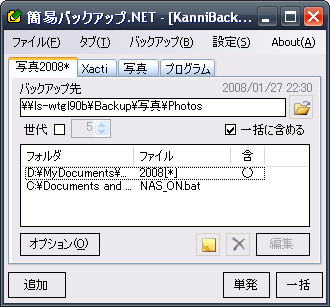
バックアップの設定はタブごとに行います。
タブごとに一箇所のバックアップ先と、バックアップアイテム、その他オプションを指定します。
複数バックアップ先が存在する場合は、複数のタブを設ければ一度にバックアップが可能です。
オプション画面
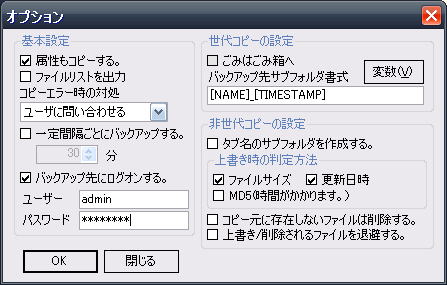
これらのオプションをタブごと(=バックアップ先ごと)に指定可能です。
ほとんどの機能は読んで字の如しです。
バックアップ先フォルダ名はある程度自由にカスタマイズできるようになっています。
注意
「コピー元に存在しないファイルは削除する。」は、設定によっては危険です。
バックアップ先が他の設定と重複している場合はバックアップ済みのファイルが削除される場合があります。
また、このオプションは対象ファイルが多い場合には長い時間がかかる場合があります。
詳細設定

バックアップ対象の指定です。(メイン画面内リストの1行ごとに設定)
ファイル単一指定またはフォルダ単位での指定ができます。
バックアップ対象とするファイル名をワイルドカードで指定可能です。
テストボタンをクリックすることにより、現在の設定で対象となるファイルの一覧を取得することが可能です。
バックアップ先のイメージ(非世代、上書き/削除ファイル退避)

$RESTOREフォルダ内に、上書きされたファイル、削除されたファイルがタイムスタンプのフォルダに格納される。
コマンドライン引数
コマンドライン引数によりバッチ処理内にバックアップを組み込むことが可能です。
実装済みのコマンドライン引数は以下のとおり。
これらとタスクスケジューラを組み合わせれば、定期バックアップも思いのまま!(?)
| スイッチ |
書式 |
動作 |
例 |
| /F |
/F:設定ファイル名 |
設定ファイル指定 |
/F:Hoge.xml |
| /B |
/B:バックアップタブ名 |
単発バックアップ実行 |
/B:なんとかバックアップ |
| /L |
/L |
一括バックアップ実行 |
/L |
| /S |
/S |
静穏モード。ダイアログなどを表示しない。 |
/S |
| /SHUTDOWN |
/SHUTDOWN |
バックアップ実行後にシャットダウンする。 |
/SHUTDOWN |
例1:設定ファイルを指定して、画面を表示
KanniBackup.exe /F:Fantasy.xml
例2:設定ファイルを指定して、その中の「ナイショ」タブをバックアップ後、シャットダウン
KanniBackup.exe /F:Secret.xml /B:ナイショ /SHUTDOWN
メニュー構成
メイン画面に存在するメニューは次のとおり。
メニュー構成から機能を想像してください。
| ファイル |
タブ |
バックアップ |
設定 |
About |
| 新規作成 |
名称変更 |
バックアップ |
常駐する |
TomoSoft.NET |
| 開く |
タブを追加 |
一括バックアップ |
起動時に最小化 |
バージョン情報 |
| 上書き保存 |
タブを複製 |
一括バックアップ→電源断 |
今の位置とサイズを保存 |
|
| 名前をつけて保存 |
タブを削除 |
自動実行 |
ログを出力 |
|
| ログファイルを開く |
タブたち> |
|
|
|
| 終了 |
|
|
|
|
主な機能
・タブベースバックアップ(タブ一枚がバックアップ先一箇所)
・世代バックアップ(スナップショット)
・ミラーバックアップ
・上書き/削除されるファイルの退避
・バックアップ後シャットダウン
・常駐→一定間隔バックアップ
・コマンドライン引数によるバックアップ
・ネットワークドライブへのログオン
・バックアップ対象のフィルタリング
・ファイルをそのままコピーするので、リストアも思いのまま。
|